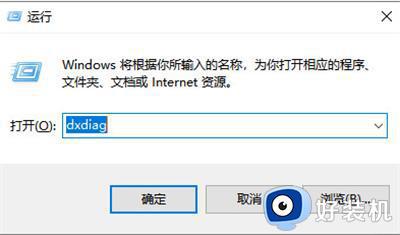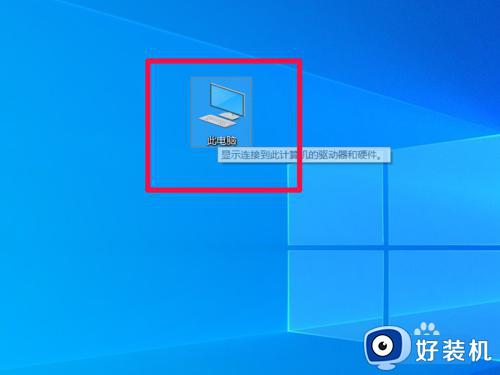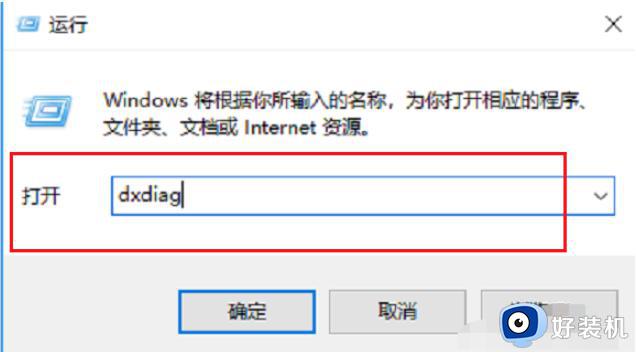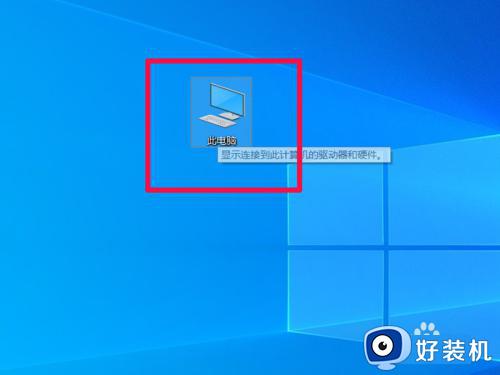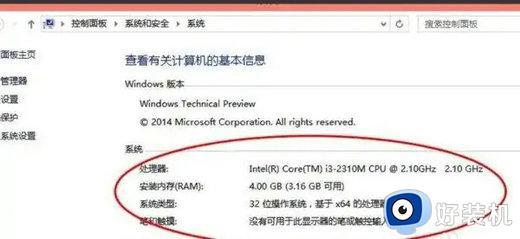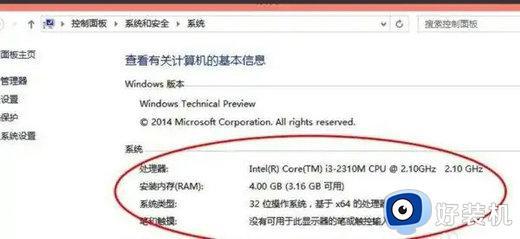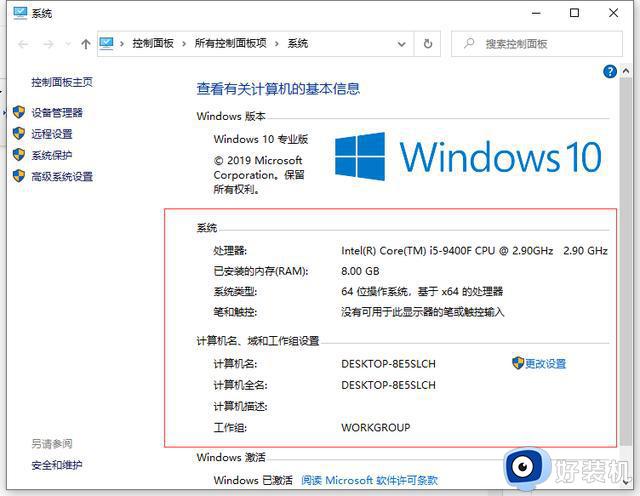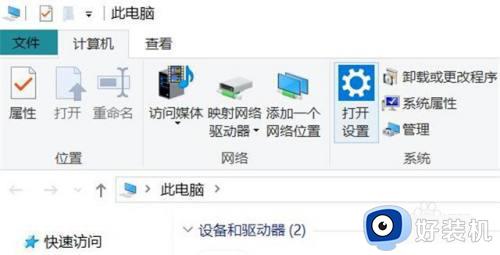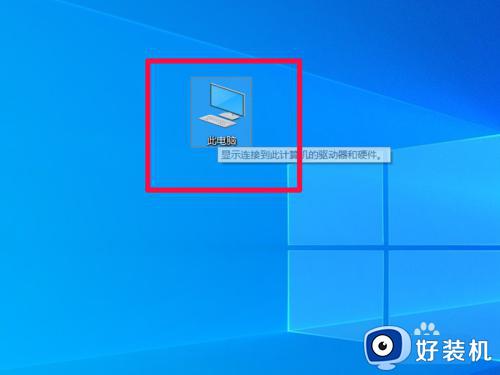windows10电脑配置在哪看 win10查看电脑配置的步骤
时间:2024-02-21 10:03:03作者:zheng
我们在使用win10电脑的时候可以在设备管理中查看电脑的配置信息,有些用户就想要查看win10电脑的具体配置信息方便自己升级电脑的配置,但是不知道win10查看电脑配置的步骤,今天小编就教大家windows10电脑配置在哪看,如果你刚好遇到这个问题,跟着小编一起来操作吧。
推荐下载:win10精简系统
方法如下:
方法一:
1.在桌面上面找到 此电脑 图标,然后鼠标右击,在出现的菜单中点击 属性 选项。
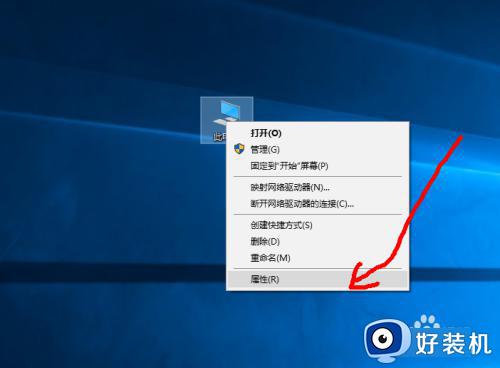
2.然后在打开的系统页面中就可以看到当前电脑的配置信息了。
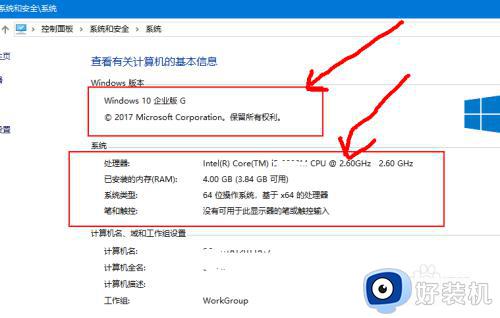
方法二:
1.点击左下角的 开始菜单,然后在弹出的页面中点击 设置 选项或者是图标。
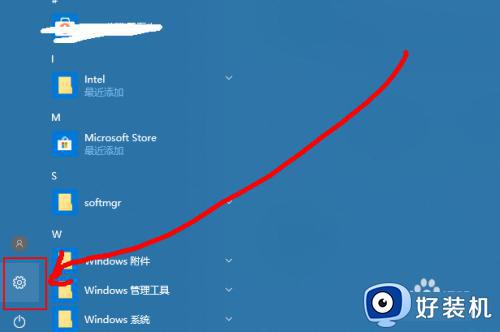
2.然后在打开的页面中点击左侧的 系统 选项;然后点击左侧的 关于 选项。
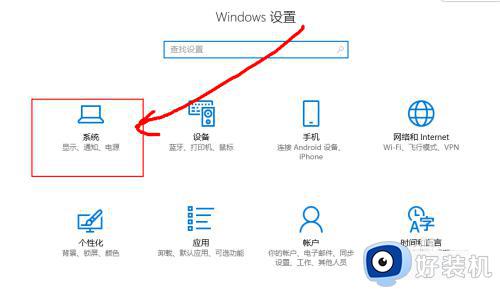
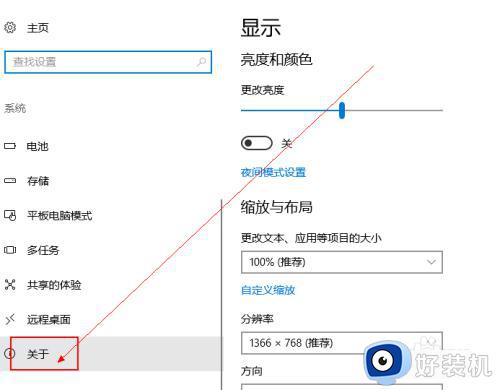
3.在打开的页面中也可以看到配置的信息。
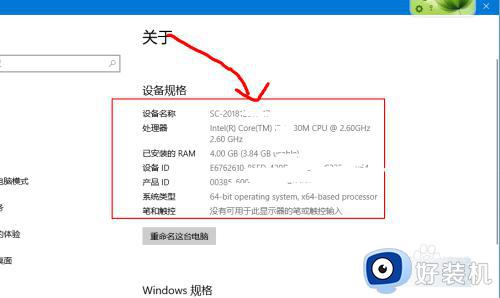
方法三:
1.在运行菜单中输入 dxdiag.exe 回车搜索。
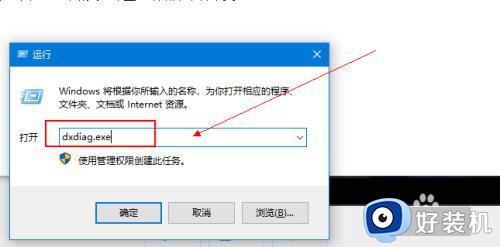
2.然后在打开的页面中也可以看到当前电脑的配置信息;当然若是要查看更加详细的信息,可以通过第三方软件来查看。
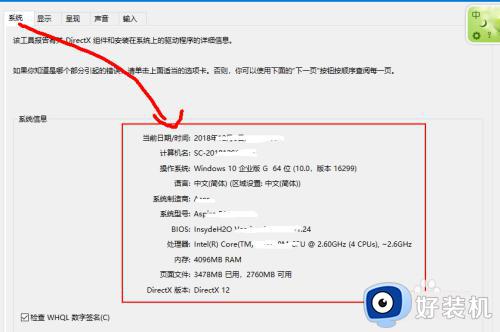
以上就是windows10电脑配置在哪看的全部内容,有遇到相同问题的用户可参考本文中介绍的步骤来进行修复,希望能够对大家有所帮助。